微软正在为其浏览器开发一种新的用户界面元素。不久之后,Microsoft Edge 将允许你在常规地址栏旁边放置一个额外的搜索栏,让你可以更快地使用默认搜索引擎搜索。
许多现代浏览器都允许你将地址栏和搜索栏分开。这样,当你想在互联网上查找某些内容时,就可以省下几次点击。您可以在当前页面上输入您的请求,然后按 Enter 键,让浏览器为您创建一个新标签页,而不是打开一个新标签页。
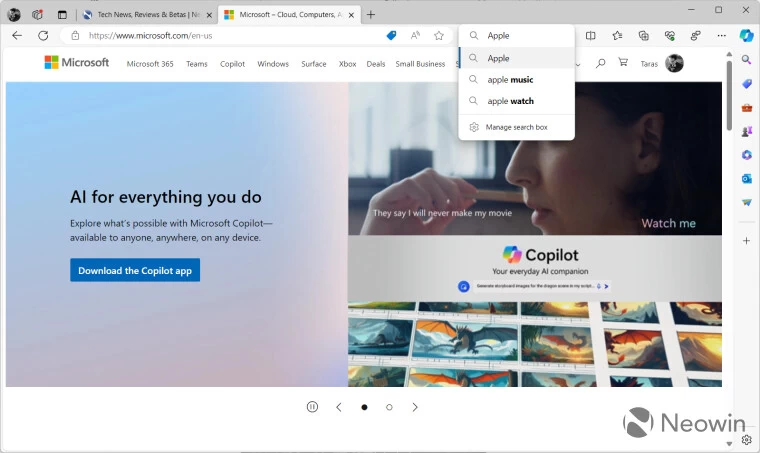
目前,Microsoft Edge 只有一个大方框,既可用作地址栏,也可用作搜索栏。默认情况下,输入的所有内容都会在当前页面打开。不过,您可以使用 Alt + Enter 在新标签页中搜索,或使用 Shift + Enter 启动新窗口。微软将改变这种情况,让用户选择是保留一个地址栏,还是为搜索添加另一个地址栏。
微软正在对 Microsoft Edge Canary 中的新搜索栏进行 A/B 测试,这意味着现在只有一些内部人员可以访问它。不过,你可以使用修改后的快捷方式强制启用新功能。下面是具体操作方法(via Deskmodder):
- 在 菜单 > 系统和性能 中关闭启动增强功能。
- 关闭浏览器。
- 单击 Edge Canary 快捷方式并按 Alt + Enter 键打开其属性窗口。
- 单击 "目标 "框并添加以下命令:
--enable-features=msSearchBoxInToolbar,msSearchBoxInToolbarSearchInteractionTrigger,msSearchBoxInToolbarShownTrigger - 保存更改并使用修改后的快捷方式启动 Microsoft Edge Canary。
- 转到 菜单 > 设置 > 外观,然后向下滚动一点。你会发现两个新的单选按钮,可以让你在工具栏中显示或隐藏额外的搜索框。
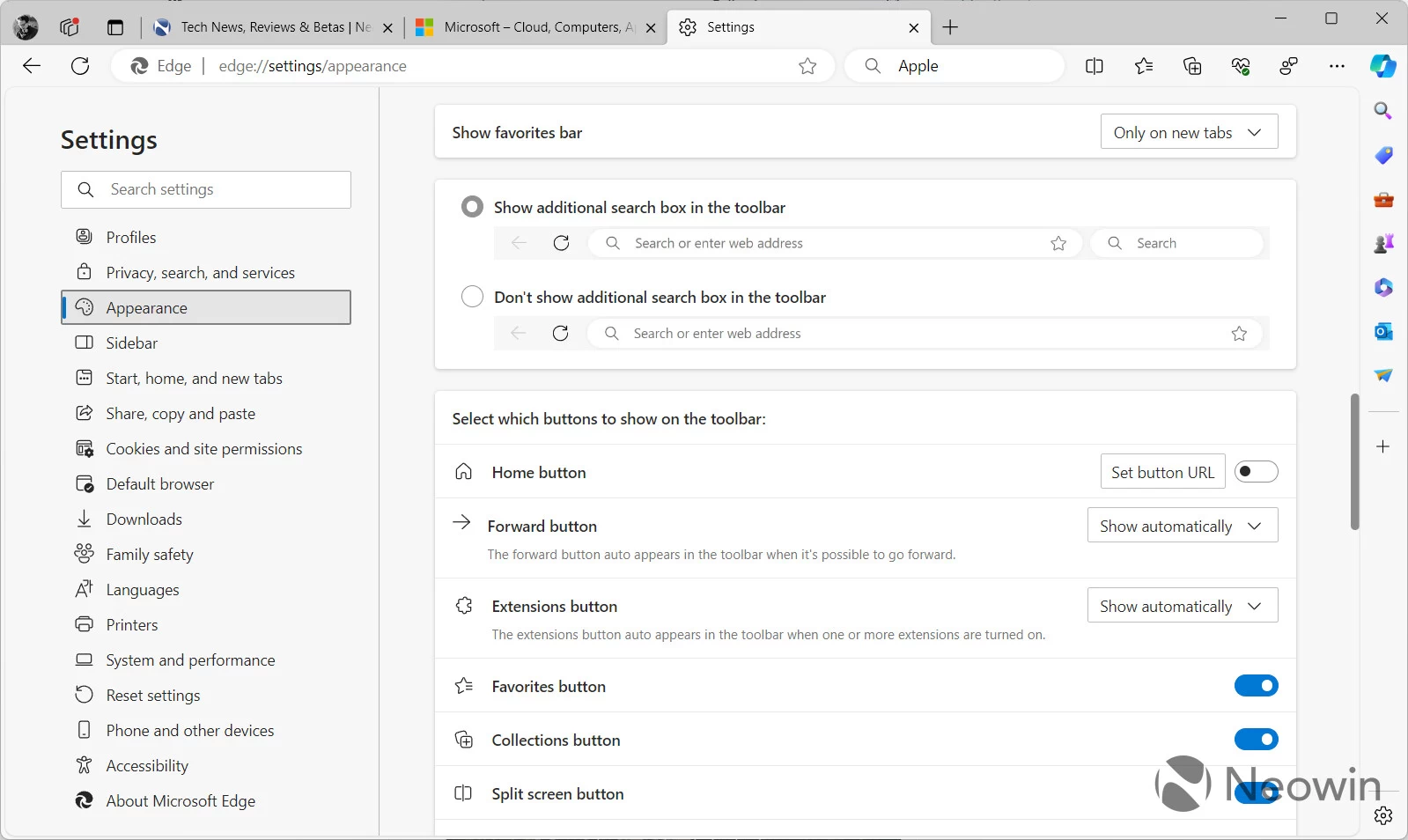
值得注意的是,即使打开了新的搜索栏,您也可以使用地址栏在互联网上搜索。

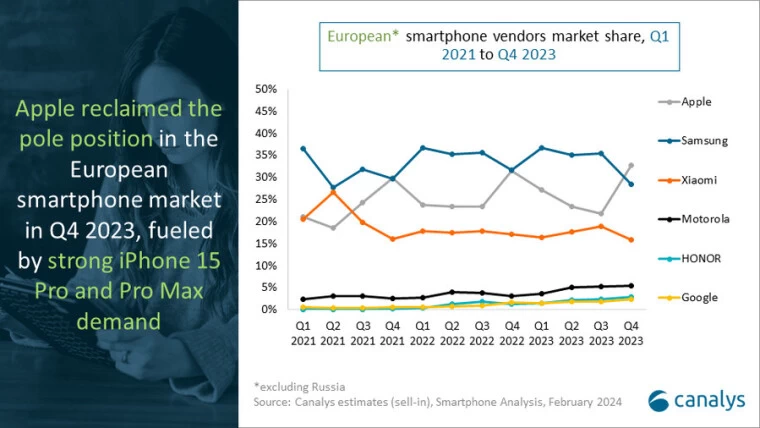






![[WIN] AnyBurn v6.4](https://www.pcsofter.com/wp-content/uploads/2024/07/2024071611174450.webp)
![[WIN] IObit Uninstaller Free v14.3.0.4](https://www.pcsofter.com/wp-content/uploads/2024/10/2024102109464483.webp)



